Wyszukiwarki Google nie trzeba przedstawiać – jest to najpopularniejsza wyszukiwarka internetowa na świecie, według stanu na 2022 rok obsługująca średnio ponad 8,5 miliardów zapytań dziennie. Zapewne większość osób korzysta z niej na co dzień albo przynajmniej miała z nią styczność sporadycznie, szukając czegoś w internecie. Zatem praktycznie każdy użytkownik sieci wie, nawet podświadomie, że od rodzaju i długości frazy wpisanej w pasku wyszukiwarki zależą wyniki wyszukiwania Google, a zarazem cała informacja, którą Google nam przedstawi w SERP. Do znalezienia jednak precyzyjnych wyników zapytania samo wpisanie frazy w pasku wyszukiwania nie wystarczy. Wtedy należy korzystać z możliwości zaawansowanego wyszukiwania Google, o którym będzie mowa w tym artykule.
Zaawansowane wyszukiwanie w Google – co to jest?
W mocnym uproszczeniu, wyszukiwanie zaawansowane to zestaw operatorów pozwalających na doprecyzowanie zapytania podczas wyszukiwania w Google. Dzięki temu nie marnujemy czasu na przewijanie nieskończonej liczby stron w wynikach wyszukiwania w celu natrafienia na to, co interesuje nas najbardziej, tylko dostajemy przefiltrowany zestaw wyników wyszukiwania w Google, który zawiera niezbędne dane. Tymi danymi mogą być konkretne słowa kluczowe ze stron w internecie, grafiki, a nawet kluczowe informacje z portali społecznościowych – takich jak Twitter albo Facebook.
Komu zaawansowane wyszukiwanie jest potrzebne? Najczęściej z tej funkcjonalności korzystają różnego rodzaju specjaliści potrzebujący precyzyjnych danych w wynikach wyszukiwania i dokładnych informacji w Google. Takimi osobami są najczęściej na przykład specjaliści SEO, copywriterzy czy brand managerowie mający na co dzień styczność z marketingiem internetowym. Nie można natomiast powiedzieć, że zaawansowane szukanie w Google wykorzystują tylko przedstawiciele wyżej wymienionych profesji. Tak samo jak kiedyś internet sam w sobie był odkryciem dla ludzi wtajemniczonych albo tak zwanych geeków, tak teraz korzystają z niego wszyscy bez wyjątku. A w miarę rozwoju sieci, zwiększania dostępnej w internecie informacji oraz liczby użytkowników rośnie także potrzeba korzystania z zaawansowanego wyszukiwania na co dzień u każdego internauty.
Zaawansowane wyszukiwanie Google – jak z niego korzystać?
Na początek warto powiedzieć, że są dwie metody korzystania z szukania zaawansowanego:
- za pomocą pola wyszukiwania, ze stosowaniem komend i operatorów w pasku wyszukiwania,
- za pomocą pól w tabeli filtrów – polega na dostosowaniu filtrów wyszukiwania poprzez wybranie odpowiednich pól w dedykowanym oknie. W przypadku tej opcji nie jest wymagana znajomość operatorów wyszukiwania. Wykonanie szukania zaawansowanego tą metodą może się wydawać prostsze, ale warto brać pod uwagę, że zajmuje więcej czasu z uwagi na dostosowanie odpowiednich pól.
Zacznijmy od tej prostszej (drugiej) metody. W tym przypadku żeby zacząć, wystarczy na stronie wyszukiwarki Google wejść w „Ustawienia” (prawy dolny róg) i w rozwijanym menu wybrać „Szukanie zaawansowane”. Następnie w wyświetlonym oknie zobaczymy tabelę z polami do uzupełnienia. Te pola to nic innego jak odpowiednie operatory albo inaczej filtry wyszukiwania, które pozwolą nam ograniczyc wyniki. Obok znajdziesz też podpowiedzi z wersji klasycznej z wpisywaniem komend w pasku wyszukiwarki, jaki operator wyszukiwania odpowiada za jaką funkcję.
Źródło: Google
Możliwości wyboru w polach szukania zaawansowanego dzielą się na dwie części.
Pierwsza część to „Znajdź strony zawierające…”:
- wszystkie te słowa – wyszukiwarka przedstawi precyzyjne wyniki oparte o wszystkie podane słowa w dowolnej kolejności,
- dokładnie to wyrażenie – wyszukiwarka przedstawi wyniki oparte o dokładnie taki zestaw słów i w takiej kolejności, w której zostały wpisane,
- dowolne z tych słów – wyszukiwarka przedstawi wyniki oparte o dowolne słowo lub frazę z wpisanych w polu,
- żadne z tych słów – ta opcja umożliwia wykluczenie użycia konkretnych słów z wyszukiwania,
- Liczby z zakresu od i do – tutaj możemy wpisać zakres liczbowy, który nas interesuje, oraz dodać jednostkę miary (na przykład rok albo cena).
Druga część to „Możesz zawęzić wyniki do…”:
- język – wyniki będą wyświetlane w wybranym przez nas języku,
- region – wyniki będą oparte o witryny z konkretnego regionu (z reguły oznacza to, że przykładowo dla Polski będą to domeny z końcówką .pl i w języku polskim); należy zauważyć, że ta opcja nie zawsze działa dokładnie i może wyświetlać witryny również z innych regionów niż wskazany,
- ostatnia aktualizacja – bardzo przydatny filtr na przykład do szukania najświeższych wiadomości na jakiś temat,
- witryna lub domena – to jest samo, co operator „site:”, czyli wyniki wyszukiwania Google wyświetlą nam informacje jedynie ze wskazanej domeny,
- występowanie haseł – w przypadku tego operatora możemy wskazać, w którym dokładnie miejscu na witrynie Google ma szukać jakiejś informacji, może to być na przykład słowo lub fraza użyta w tytule strony, w treści czy w URL,
- filtr SafeSearch – jest to nic innego jak filtrowanie treści dla dorosłych,
- typ pliku – ten operator odpowiada za określenie formatu pliku, jaki może nas interesować na przykład pdf czy docx,
- prawo do użytkowania – bardzo przydatna funkcja do szukania na przykład plików graficznych czy muzycznych, które nie są objęte zakazem używania.
Jak można zauważyć, możliwości wykorzystania filtrów szukania zaawansowanego jest mnóstwo, a korzystanie z nich otwiera szersze spojrzenie na możliwości… zwykłej wyszukiwarki. Jednakże, tak jak wspomniałem wcześniej, wybieranie każdego filtra ręcznie poprzez klikanie myszką w pola filtrów może być procesem czasochłonnym. Dlatego korzystanie z operatorów zaawansowanego wyszukiwania jest konieczne, aby móc szybko znaleźć niezbędne informacje w Google. Co więcej, używanie klasycznych komend w pasku wyszukiwarki niesie za sobą większe możliwości.
Szukanie zaawansowane w Google za pomocą operatorów
Algorytmy Google są coraz skuteczniejsze w dobieraniu trafnych odpowiedzi w wynikach wyszukiwania na zapytanie użytkownika w wyszukiwarce, ale jak już wiemy, aby otrzymać wyniki precyzyjne, należy korzystać z operatorów szukania zaawansowanego, takich jak na przykład „site:”, „intitle:”, „filetype:”, wpisując je w pole wyszukiwania. Otrzymany rezultat wyszukiwania zaawansowanego pojawi się tradycyjnie na stronie wyników wyszukiwania (SERP) i będzie zawierał jedynie odfiltrowane dane. Typowe zapytanie zawierające operator wyszukiwania składa się z komendy oraz słowa lub frazy i jest wpisywane na kilka sposobów:
- operator, dwukropek i zmienna lub słowo kluczowe (albo jedno i drugie) – wyszukiwanie frazy w obrębie określonej witryny, na przykład site:grupatense.pl pozycjonowanie (wyniki zawierające wszystkie podstrony w obrębie jednej domeny, na których znaleziono tę frazę),
- słowo „OR” – na przykład Twitter OR YouTube,
- „ścisłe dopasowanie” – używanie cudzysłowu pozwala na wyszukanie dokładnie takiego hasła lub słowa, które jest w nim umieszczone. Ten i wszystkie inne operatory wyszukiwania można łączyć w jednym zapytaniu.
Takich operatorów jest dużo, każdy ma swoje specjalne przeznaczenie mające na celu maksymalne doprecyzowanie wyników wyszukiwania pod określone potrzeby.
Podstawowe operatory Google
” „
Wystarczy umieścić dowolną frazę w cudzysłowie, aby Google szukał dokładnie tego wyrazu, który został użyty. Wtedy również eliminujemy również możliwość dopasowania wyników na podstawie fraz z synonimami.
Przykład: „George Orwell”
OR
Wyszukiwarka Google domyślnie używa operatora „AND” między słowami, żeby dostosować wyniki na podstawie wszystkich słów (X oraz Y). Operator „OR” natomiast ogranicza wyniki do jednego lub drugiego słowa z osobna. Użyj go, aby otrzymać wyniki na podstawie słowa X lub Y.
Przykład: porsche OR ferrari
|
Wykonuje tę samą funkcję, co operator „OR”. Czasami może być przydatny.
Przykład: porsche | ferrari
()
Nawiasy służą do grupowania operatorów i kontrolowania kolejności ich wykonywania. Bardzo przydatny operator, w momencie kiedy mamy więcej niż jedną funkcję oraz w celu uzyskania maksymalnej precyzji zapytania w Google.
Przykład: (porsche OR ferrari) lemans
–
Operator „-” służy do eliminowania elementów w ciągu zapytania (działa również z operatorami).
Przykład: George Orwell- 1984
*
Operator ten działa jak symbol wieloznaczny, zastępując część treści w zapytaniu najbardziej dopasowanym elementem między frazą X oraz Y. Przydaje się na przykład w przypadku wyszukiwania cytatu czy nazwy, której nie znamy w całości.
Przykład, wyszukiwane wyrażenie: W ciemności, która mnie otacza *
Źródło: Google
..
Ten operator dopasowuje wyniki wyszukiwania w oparciu o każdą dowolną liczbę całkowitą z możliwych w podanym zakresie. Może być przydatny, kiedy chcemy na przykład określić zakres dat w zapytaniu.
Przykład: zmiany klimatyczne 2000..2022
Źródło: Google
in
Użyj operatora „in”, kiedy potrzebujesz przekonwertować (zamienić) jedną równoważną wartość jednostki w inną. Mogą to być wartości wag, walut, temperatur, godzin itp. Użycie tej funkcji powoduje wyświetlenie tzw. Karty wiedzy – specjalnego okna w SERP-ie z szczegółowymi danymi na temat zapytania.
Przykład: 1000 pln in eur
Źródło: Google
$
Operator „$” odpowiada za wyszukiwania według określonej ceny, może być także używany w połączeniu z innymi operatorami oraz zamiennie z „USD”. Przydaje się podczas wyszukiwania produktów, usług, jedzenia itd. w określonym budżecie. W zależności od lokalizacji dostosowuje znacznik waluty do lokalnej (1000$ będzie tym samym co 1000 złotych).
Przykład: smartfony do 2000$
€
Wykonuje tę samą funkcję, co znak dolara ($). Również może być używany zamiennie z „EUR”.
@
Jest to operator do wyszukiwania w sieciach społecznościowych. Bardzo przydatny na przykład do szukania profili ludzi czy firm w znanych portalach social media, ponieważ eliminuje niepotrzebną informację w SERP z innych serwisów.
Przykład: @twitter Tesla
Źródło: Google
#
Operator służący do wyszukiwania hasztagów. Przede wszystkim zwraca materiały z sieci społecznościowych, podobnie jak komenda „@”.
weather:
Pozwala na wyświetlenie okna z pogodą w określonej lokalizacji.
Przykład: weather:Warszawa
define:
Komenda, dzięki której szybko sprawdzimy definicję określonego słowa za pomocą słownika Google. Jeżeli informacja, którą posiada słownik Google, nie będzie kompletna – zostanie przedstawiony wynik w oparciu o serwisy zewnętrzne, takie jak na przykład Wikipedia. Operator „define:” wyświetla informacje dla całej frazy, którą wpiszemy w wyszukiwarce (na takiej samej zasadzie jak cudzysłów).
define:link building
stocks:
Służy do sprawdzenia notowań giełdowych określonych spółek.
Przykład: stocks:KGHM
Źródło: Google
Operatory zaawansowanego wyszukiwania
Zastosowanie operatorów zaawansowanego wyszukiwania wymaga nieco większego zrozumienia, do czego chcemy użyć konkretny operator i jaki rodzaj informacji chcemy otrzymać. Służą one do bardziej precyzyjnego dostosowania wyników wyszukiwania, na przykład do konkretnego słowa kluczowego w linku w treści strony. Z reguły takie zapytania wymagają większej ilości danych do zrealizowania zapytania niż tylko nazwa domeny.
site:
Zdecydowanie najbardziej przydatna i najczęściej stosowana funkcja szukania zaawansowanego pozwalająca na wyświetlenie wszystkich (albo niektórych) zaindeksowanych w Google podstron dla wybranego serwisu. Dla każdego użytkownika internetu może być przydatna, na przykład kiedy szukamy konkretnej informacji na konkretnym serwisie i chcemy szybko znaleźć odpowiednią podstronę.
Przykład: site:grupatense.pl pozycjonowanie
Źródło: Google
cache:
Za pomocą tego operatora sprawdzimy w pamięci podręcznej ostatnią zaindeksowaną wersję strony przez Google. Bardzo przydatna funkcja, dzięki której zobaczymy, w jaki sposób strona prezentuje się dla bota oraz kiedy ostatnio była przeprowadzona indeksacja podstrony. Co więcej, pozwala na otwarcie tekstowej wersji, która przydaje się podczas analizowania treści strony.
Przykład: cache:grupatense.pl
intitle:
Pozwala na wyszukanie słów lub fraz, które zostały umieszczone w tytule strony (<title>). Funkcja może być przydatna między innymi w razie potrzeby znalezienia social mediów i innych informacji o jakimś podmiocie w internecie.
Przykład: intitle:apple
Źródło: Google
allintitle:
Ten operator działa tej samej zasadzie co „intitle:”, ale uwzględnia wszystkie określone w zapytaniu słowa. Może być bardzo przydatny w celu znalezienia na przykład jakiejś książki.
Przykład: allintitle:Tesla, czyli jak Elon Musk
Źródło: Google
inurl:
Operator pozwalający na ograniczenie wyników wyszukiwania do linków zawierających wskazane słowo lub wyraz w adresie URL serwisu.
Przykład: inurl:google
Źródło: Google
allinurl:
Podobnie jak „inurl” wyświetla wyniki z wyrazami zawartymi w URL, ale w tym przypadku zwraca wyniki, w których wszystkie wskazane przez nas wyrażenia będą zawarte w adresie URL serwisu.
intext:
Pozwala na wyszukanie frazy lub słowa znajdujących się w treści strony oraz dokumentach tekstowych (na przykład docx, pdf i innych). Może być przydatny, kiedy nie chcemy otrzymywać wyników z uwzględnieniem treści w metadanych (na przykład title, meta description).
allintext:
Zwraca tę samą funkcję, co „intext:”, ale z uwzględnieniem wszystkich słów użytych w zapytaniu.
filetype:
Pozwala na ograniczenie wyników z zapytania do określonego rodzaju pliku (w tym np. pdf, docx, xlsx, txt).
Przykład: „zmiany klimatyczne” filetype:pdf
Źródło: Google
related:
Wyszukiwanie podobnych stron – operator ten zwraca informacje lub witryny powiązane tematycznie z zapytaniem lub domeną. Najlepiej działa w przypadku większych/bardziej znanych serwisów.
Źródło: Google
info:
Ta komenda odpowiada za wyświetlanie okna po prawej stronie SERP z najważniejszymi informacjami na temat zapytania, którymi na tę chwilę dysponuje wyszukiwarka Google.
Przykład: info:facebook
Źródło: Google
inanchor:
Służy do znalezienia stron, do których prowadzą linki z określoną frazą w tekście zakotwiczenia.
allinanchor:
Metoda działania jest taka sama jak w przypadku operatora „inanchor”, ale z uwzględnieniem wszystkich słów w zapytaniu.
Kilka porad, jak korzystać z szukania zaawansowanego
Oto kilka przykładów, jak wykonać praktyczne i przydatne czynności za pomocą operatorów wyszukiwania:
Sprawdź poprawną indeksację protokołu https w podstronach na serwisie.
Użyj do tego operatora „site:” w połączeniu z operatorem „inurl:http”. Ta kombinacja pozwoli na wyświetlenie w wynikach wyszukiwania wszystkich zaindeksowanych stron, na których nie ma SSL.
Przykład: site:grupatense.pl -inurl:https (wyniki zawierające adresy URL, dla których brakuje protokołu HTTPS)
Sprawdź, czy treść na stronie jest unikatowa (nie zawiera plagiatu).
Dla wykonania tej czynności weź fragment treści, którą chcesz sprawdzić, w cudzysłów oraz dodaj operator „intext:”. Dla większej wygody możesz również wykluczyć z wyników własną domenę wpisując „-site:domena.pl”.
Przykład: intext:”Sprawdź, czy treść na stronie jest unikatowa” -site:grupatense.pl (wyniki zawierające wszystkie strony z podanym ciągiem znaków, z wyjątkiem wskazanej domeny)
Wykluczanie fraz i strony z wyników wyszukiwania.
Czasami bardzo przydaje się możliwość wykluczenia niektórych terminów lub domen z wyników wyszukiwania, ponieważ szukasz konkretnego rozwiązania albo informacji i nie chcesz rozpraszać się nieistotnymi wynikami wyszukiwania. Jak to zrobić? Najprościej umieścić niepożądane frazy w cudzysłów oraz dodać „-” na początku każdej z nich. Dla domeny zrobisz do za pomocą komendy „-site:”.
Przykład:
Fraza główna –„fraza1” –„fraza2” –„fraza3” -site:domena.pl
(wyniki zawierające strony, na których nie występują wskazane słowa kluczowe oraz wskazanej domeny)
Dodatkowe możliwości wyszukiwarki Google
Oprócz szukania, filtrowania i dopasowywania informacji na podstawie treści wyszukiwarka Google umożliwia również wyszukiwanie plików graficznych (obrazów), plików wideo, wiadomości, robienie zakupów w sklepach, szukanie książek oraz biletów lotniczych z możliwością porównania cen bezpośrednio w wyszukiwarce! Dla pasjonatów finansów i tradingu może być przydatna zakładka „Finanse” – dostępna również prosto w wyszukiwarce.
Sztuczki i triki w wyszukiwarce Google
- Do a barrel roll – zabawny trik, proszący Google o przewrócenie ekranu. Wystarczy wpisać tę komendę w pasku wyszukiwania, aby Google spełnił prośbę i zrobił obrót ekranu o 360 stopni, po czym wrócił na pierwotną pozycję.
- Recursion – prosta sztuczka od Google, po której wpisaniu Google bez końca będzie powtarzał: „Czy chodziło Ci o: Recursion”. Witamy w rekurencji, w której funkcja odwołuje się do samej siebie.
- Pac man – wpisz tę frazę, a zagrasz w Pac-Mana… i to w wyszukiwarce!
- Blink html – operator, po którego wpisaniu wszystkie wyniki z frazą „blink html” będą mrugać. Blink sam w sobie to zwyczajny tag języka programowania html odpowiadający właśnie za mruganie elementu, w którym został umieszczony.
- Metronome – fraza, po której Google wyświetli nam interaktywny… metronom! Czyli urządzenie do ustawienia rytmu mierzone w BPM (uderzeniach na minutę), często używane przez muzyków dla kontroli rytmu piosenki.
Zachęcam do improwizowania z operatorami Google oraz odkrywania innych ciekawych kombinacji i smaczków świata internetu. I na koniec: Google wie wszystko, wystarczy tylko zapytać ;)
Wypełnij formularz
Przygotujemy dla Ciebie bezpłatną wycenę!
Dodatkowo otrzymasz bezpłatnie dostęp do kursów z marketingu internetowego.

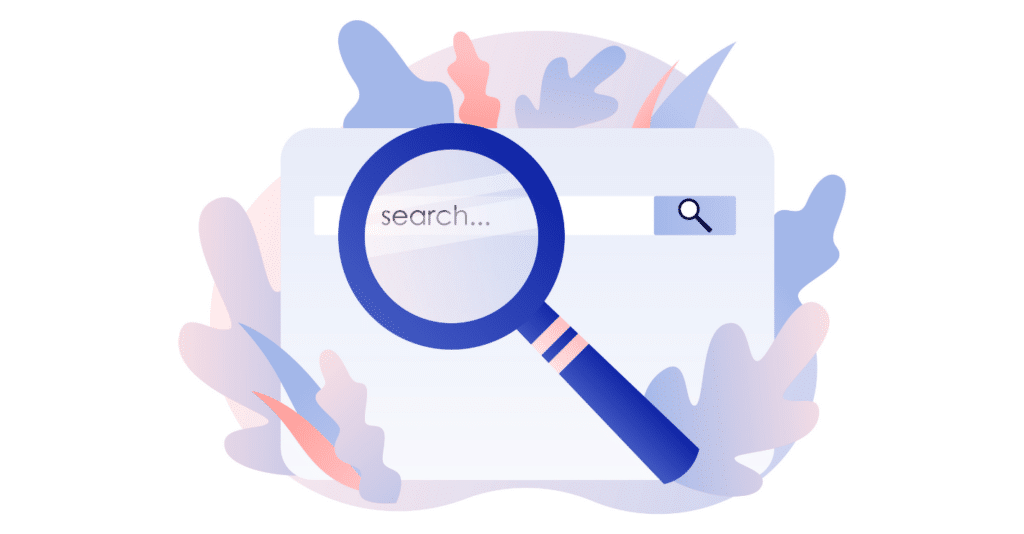
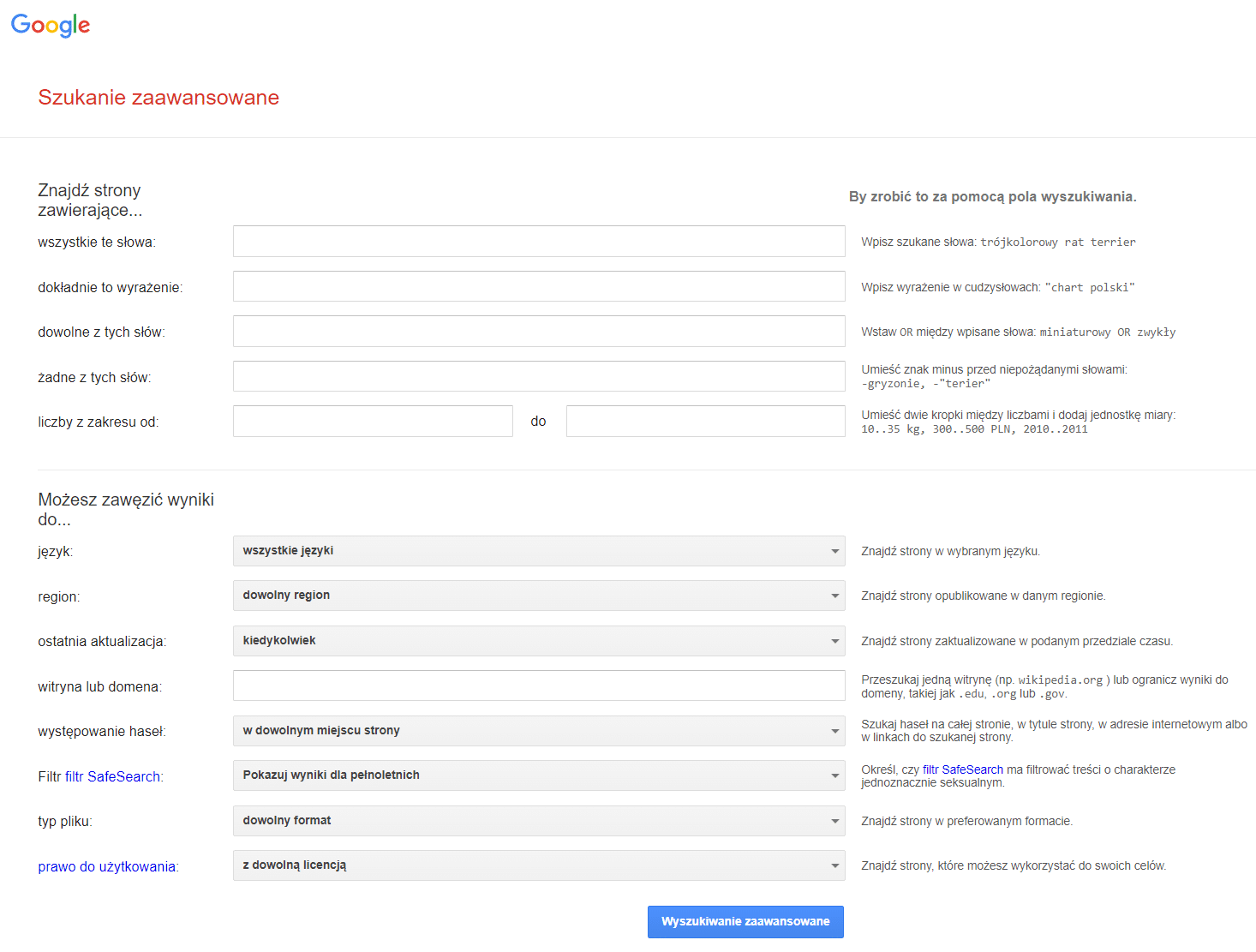

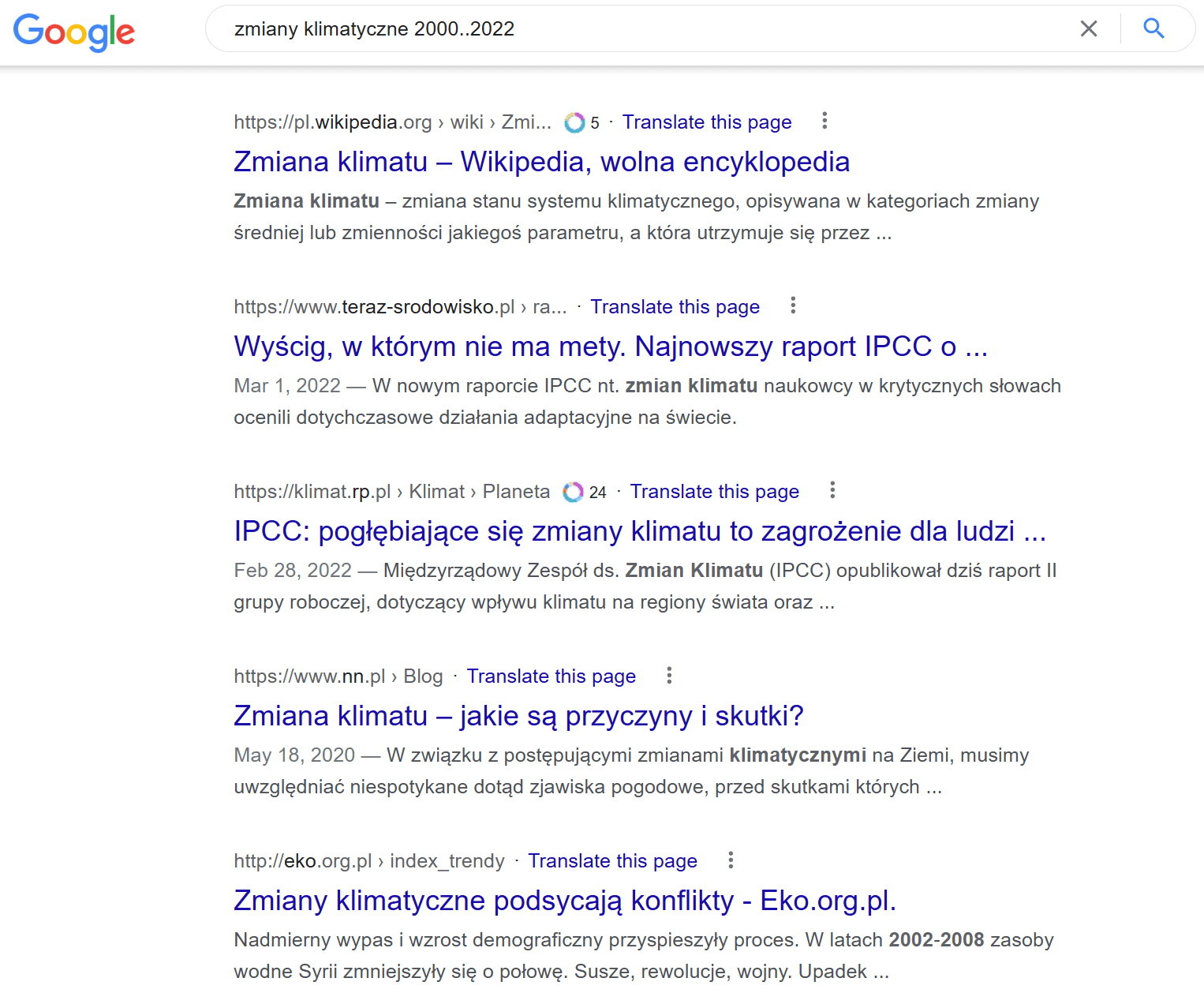
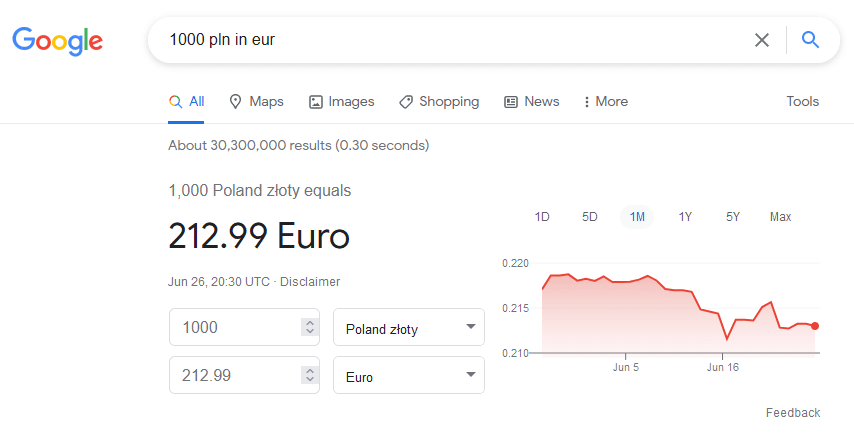
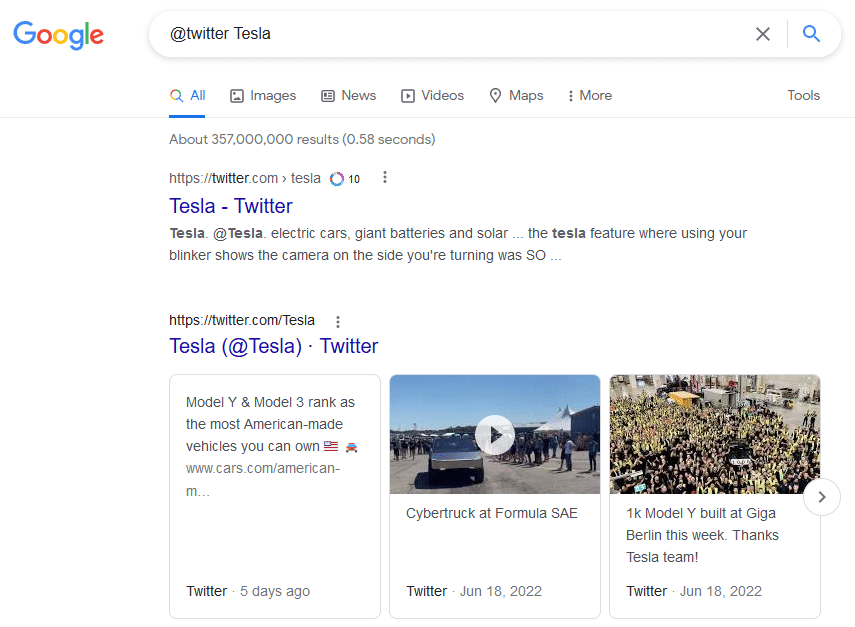
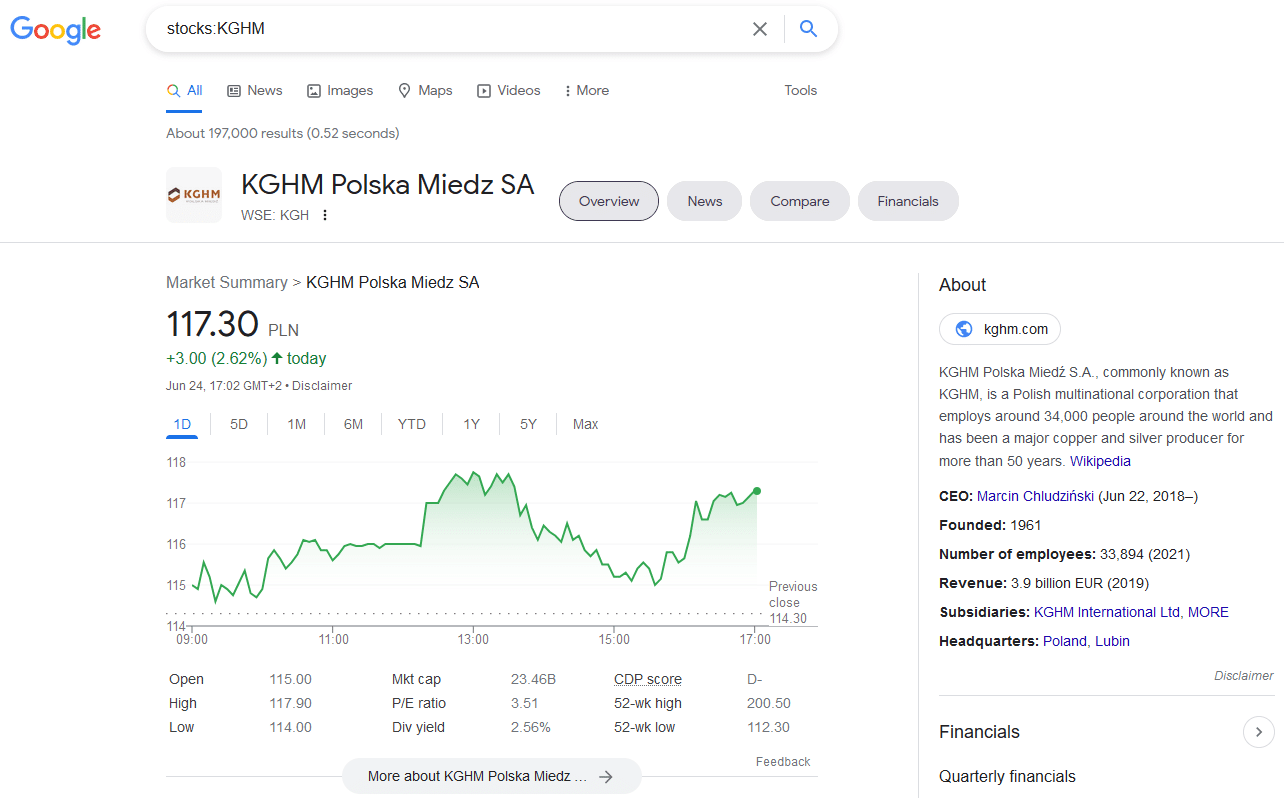
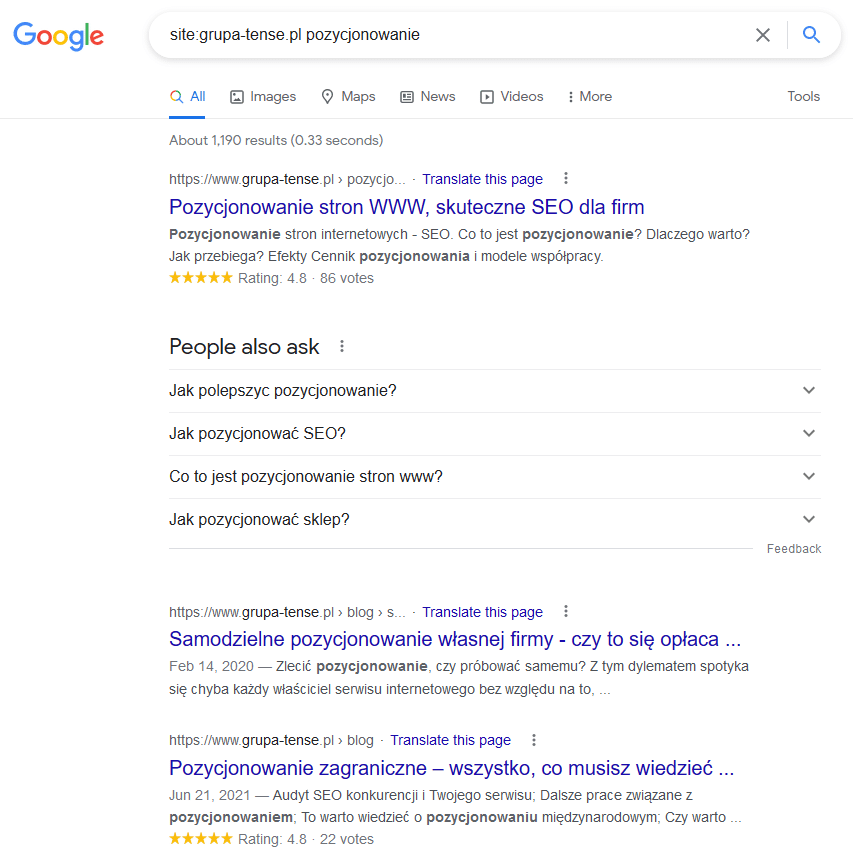
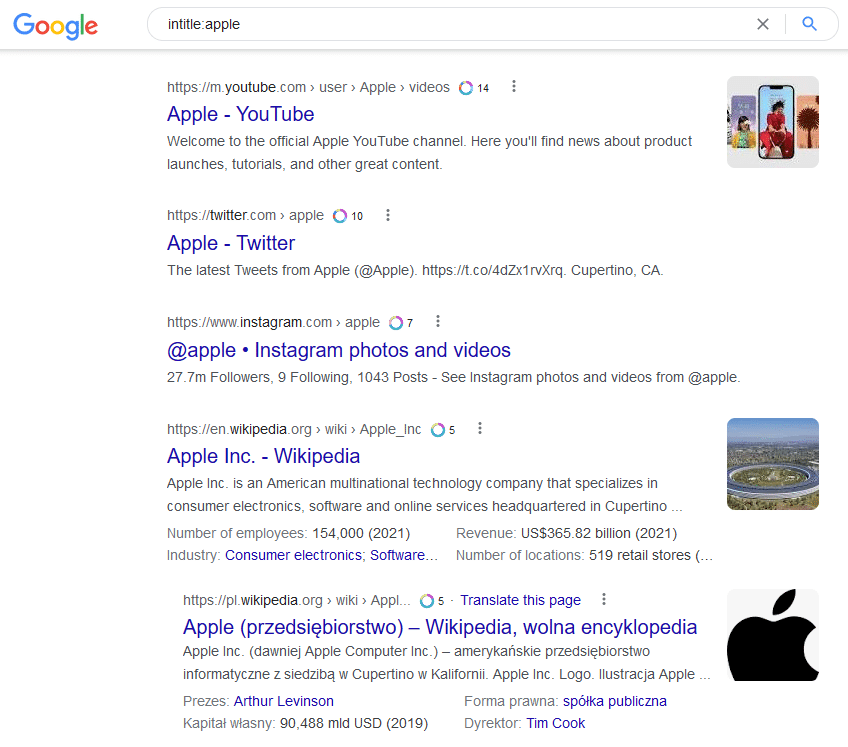
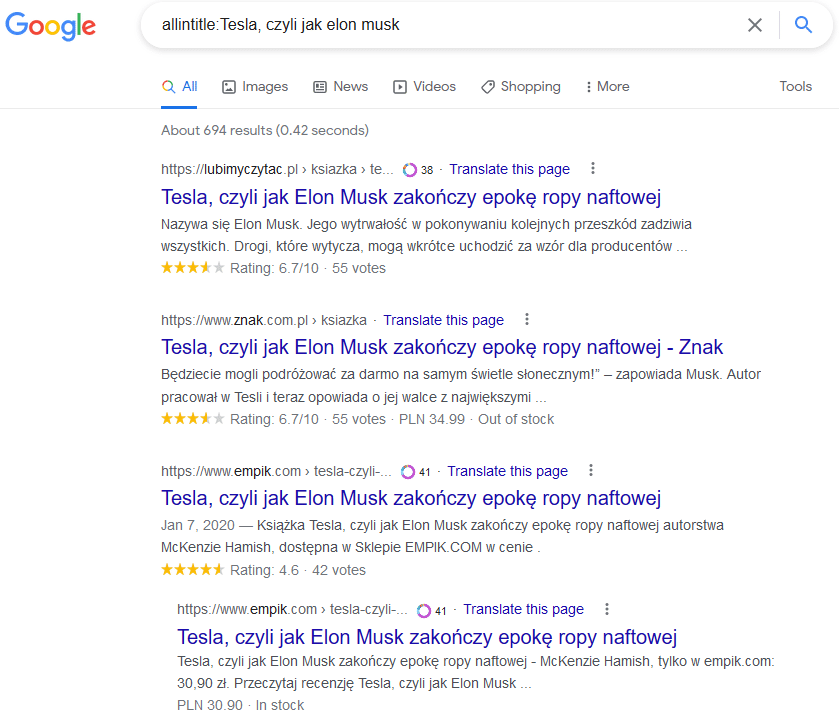
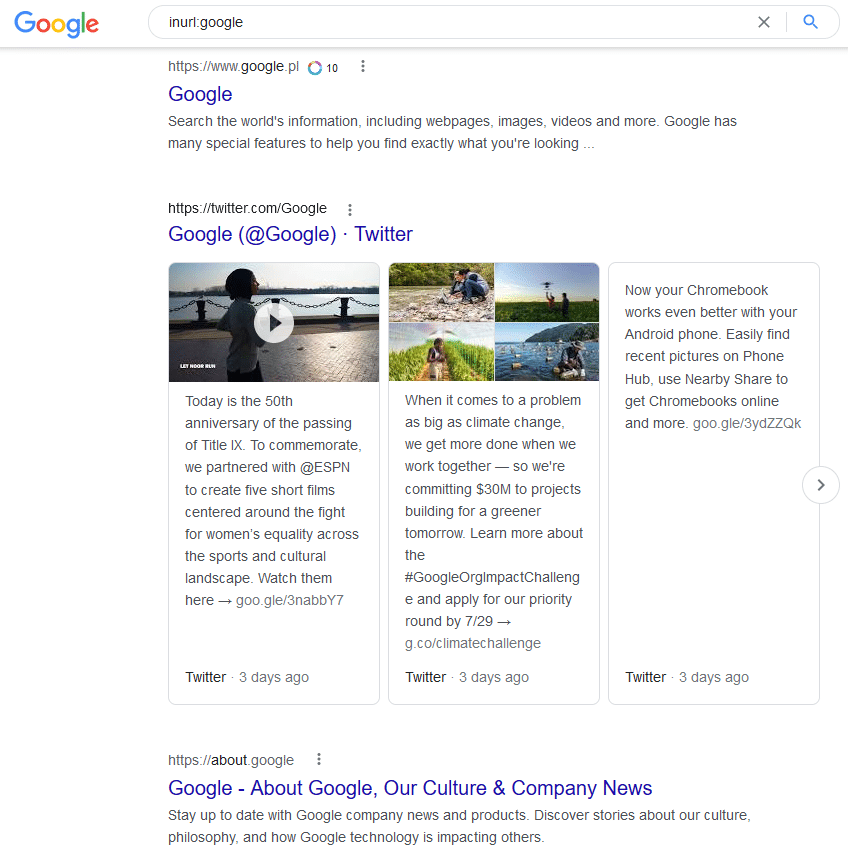
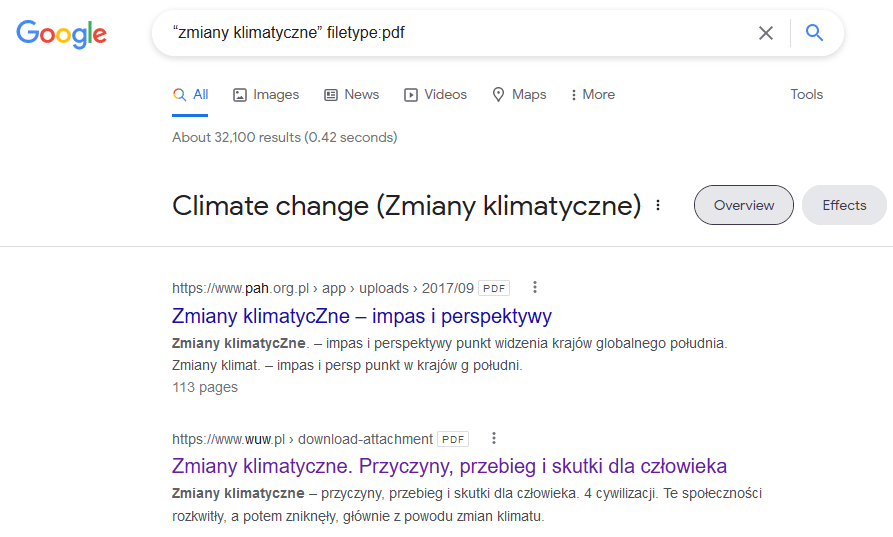
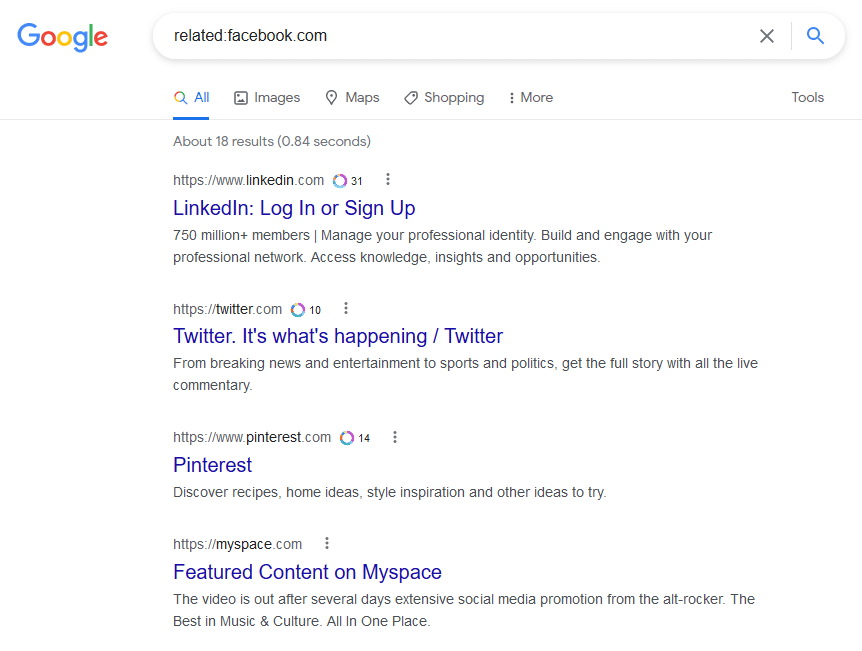
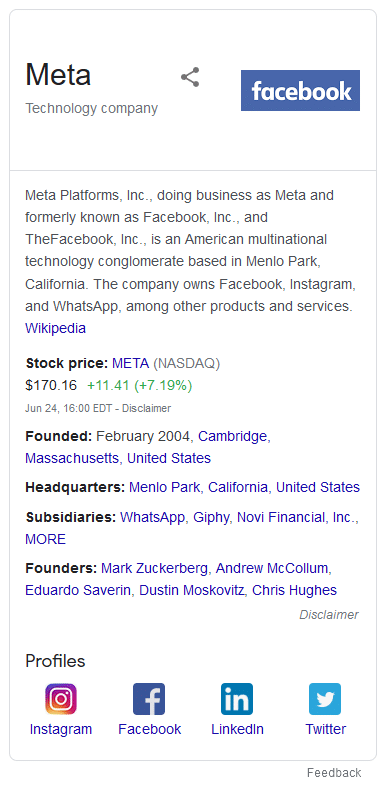



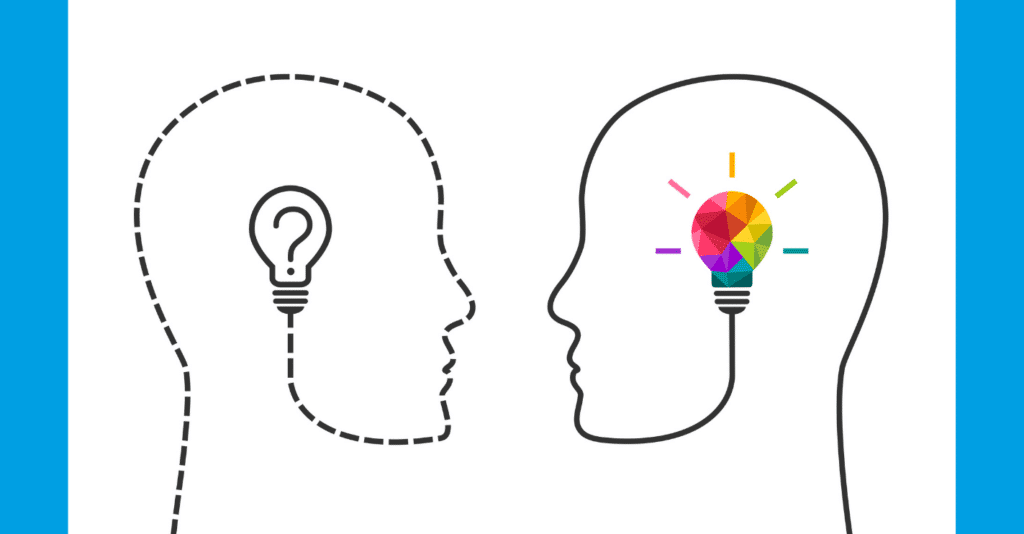





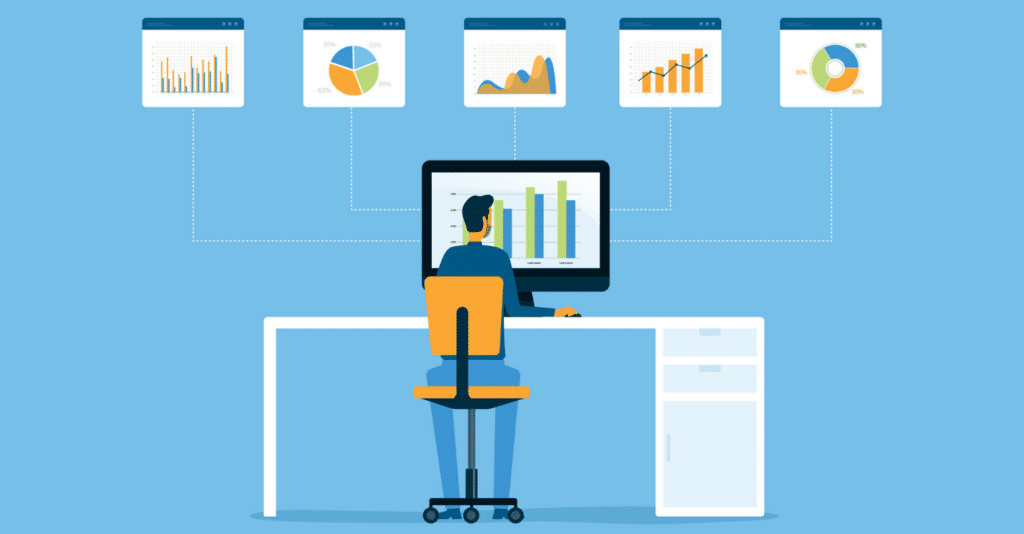

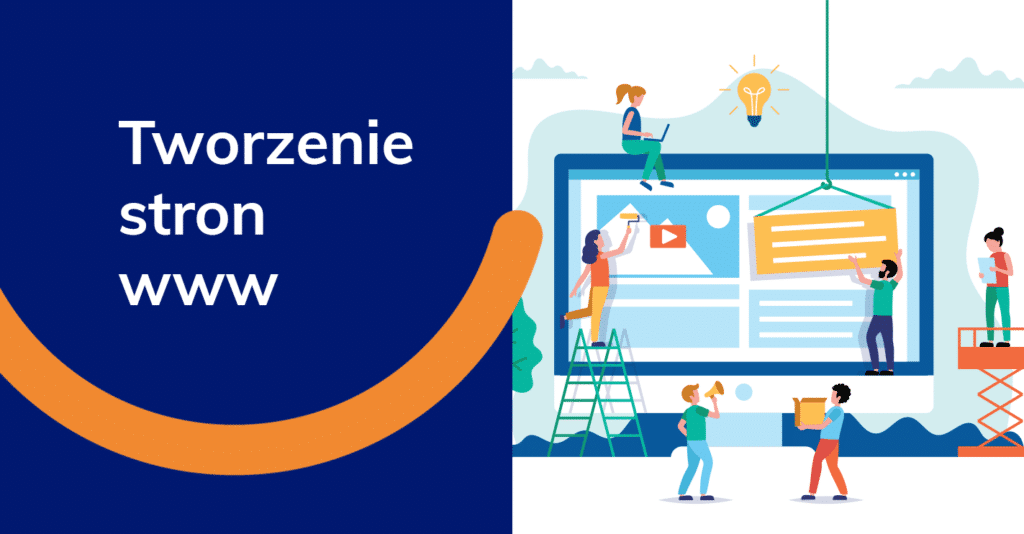
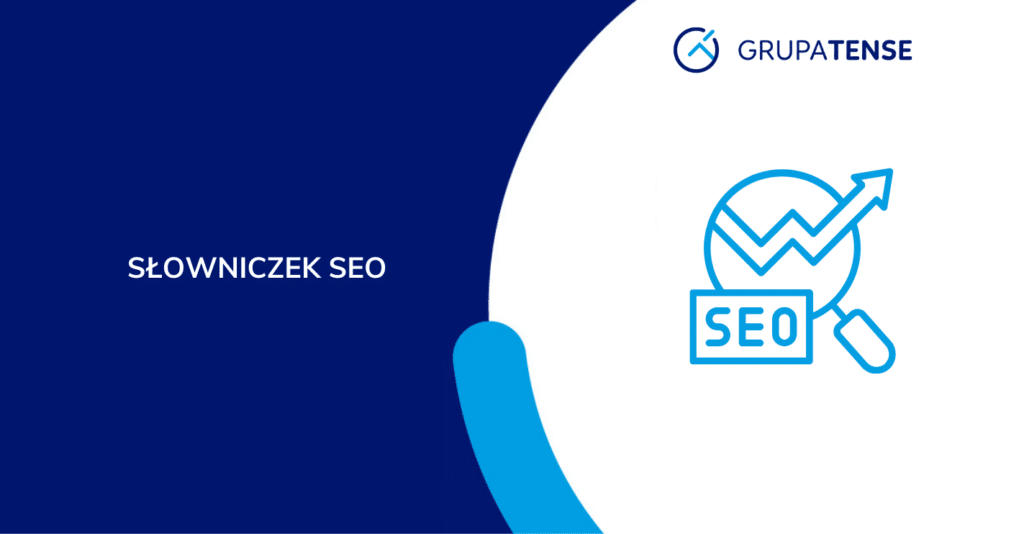

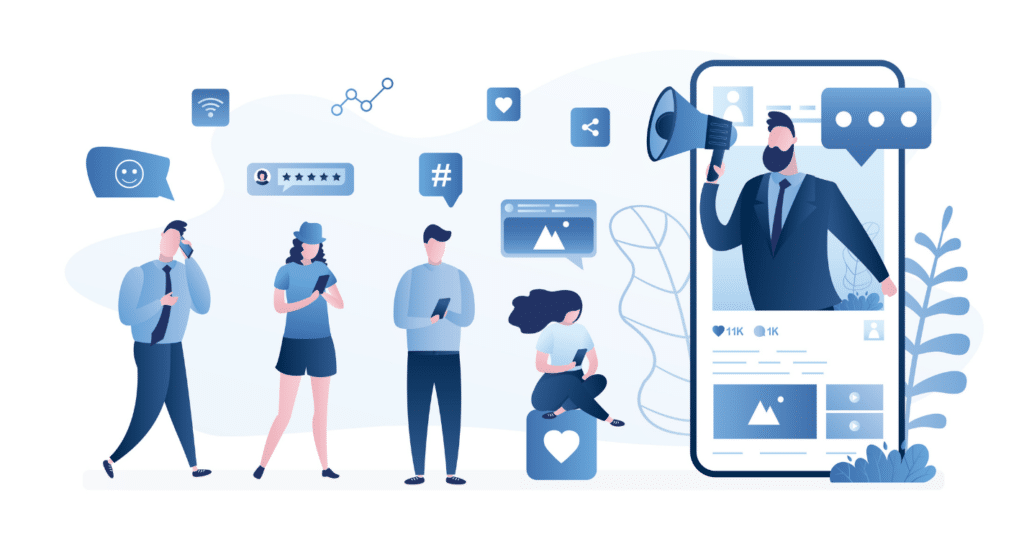

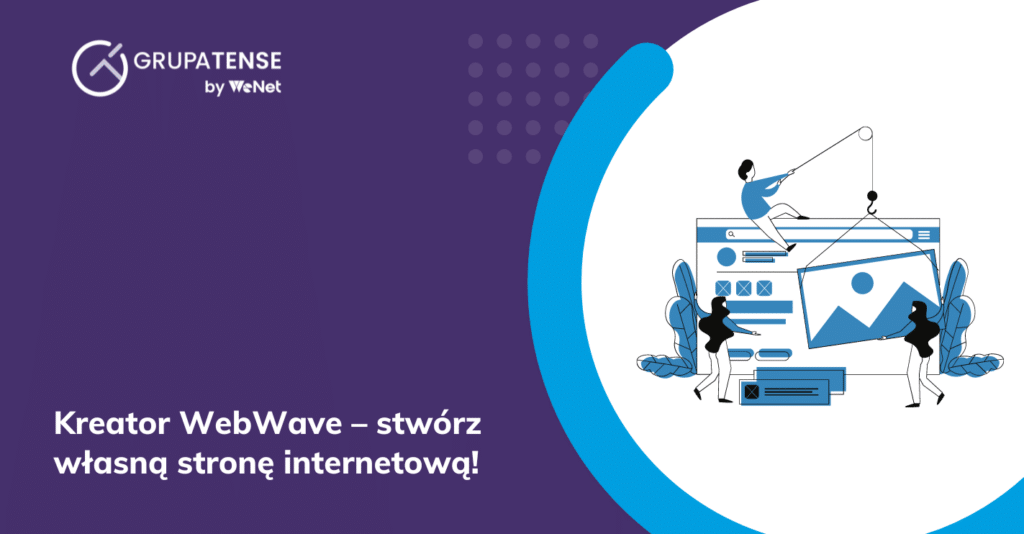
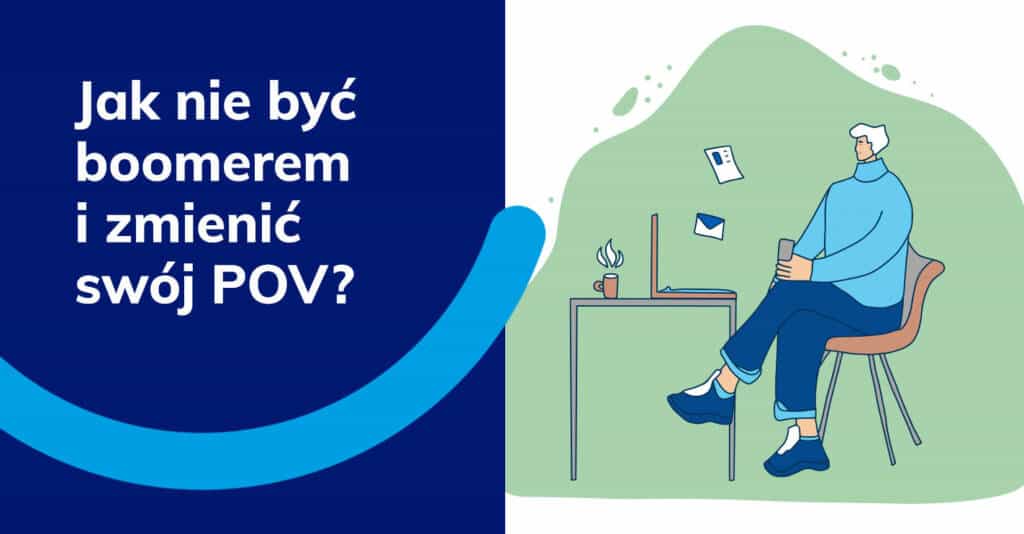

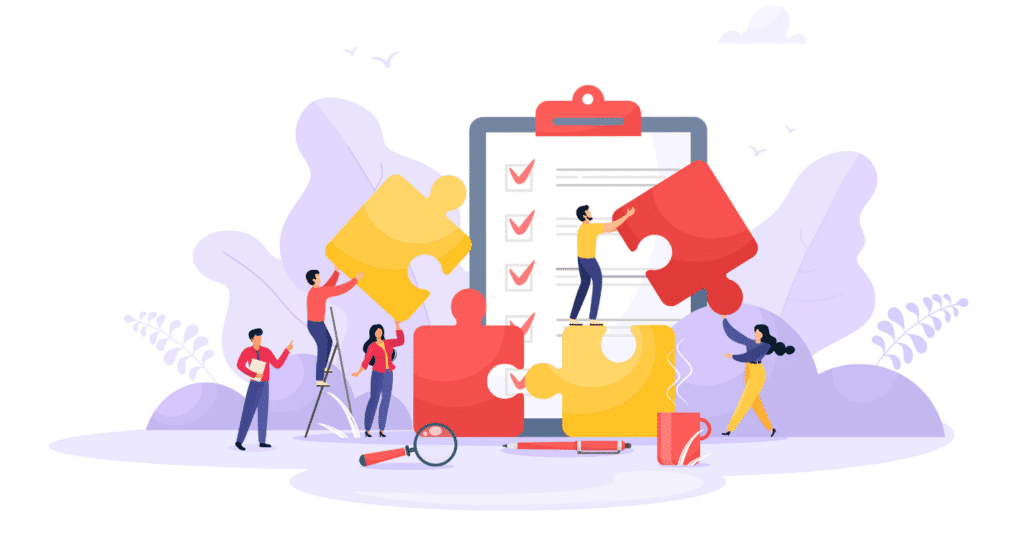
dla mnie wyszukiwanie w google bez operatorów nie ma sensu, kiedy zwykłe wyszukiwania frazami zawodzą to stosuje takie operatory jak filetype, site, a nawet inurl. takim sposobem bez problemu mogę znaleść np. wniosek w pdf żeby edytować go na linux, to najczęstszy przypadek w którym zwykła opcja szukaj w googlach nie działa i zaawansowane operatoty ratują Ci tyłek chociaż na stronach urzędowych prym wiodą dokumenty mikroshitu :) Warto posiąść zaawansowaną wiedzę jak wyszukiwać w google – szukanie staje się prostsze!
a to akurat prawda :D